Linux练习题
- 列出当前系统上的所有已经登录的用户的用户名,注意:同一个用户登录多次,则只显示一次即可
- 取出最后登录到当前系统的用户的相关信息
- 取出当前系统上被用户当作默认shell的最多的那个shell
- 将/etc/passwd/中的第三个字段数值最大的后10个用户信息全部改为大写后保存至/tmp/maxusers中。
- 取出当前主机的IP地址,提示:对ifconfig命令的结果进行切分
- 列出/etc目录下所有以.conf结尾的文件的文件名,并将其名字转换为大写后保存至/tmp/etc.conf中
- 显示/var目录下一级子目录或文件的总个数。
- 取出/etc/group文件中第三个字段数值最小的10个组的名字。
- 将/etc/fstab和/etc/issue文件的内容合并为同一个内容后保存后保存至/tmp/etc.text中
- 请总结描述用户和组管理类命令的使用方法并完成以下练习:
(1)创建组distro,其GID为2016
用户和组管理类命令使用方法:
组管理的常用命令:
- groupadd:创建一个新组
- groupadd [OPTIONS] GROUP
选项:
-g GID:指定GID.如果不指定,默认为上一个组GID+1
-r :创建系统组
- groupadd [OPTIONS] GROUP
- groupmod: 修改组属性
- groupmod [OPTIONS] GROUP
选项:
-g GID:修改GID
-n nwe_name:修改组名
- groupmod [OPTIONS] GROUP
- groupdel:删除组
- groupdel GROUP
- gpasswd:设置修改组密码
- gpasswd [OPTION] GROUP
选项:
-a USERNAME :向组中添加用户
-d USERNAME :从组中移除用户
- gpasswd [OPTION] GROUP
- newgrp: 临时切换基本组
- newgrp [-] [GROUP]
选项:
-:会模拟用户重新登录以实现重新初始化其工作环境
- newgrp [-] [GROUP]
用户常用管理命令:
- useradd:添加新用户
- useradd [OPTIONS] LOGIN
选项:
-u UID:指定UID
-g GID:指定GID
-c:指明注释信息
-d /PATH/TO/DIR:指定用户的家目录
-s SHELL:指定用户的默认shell
-r:创建系统用户
-m:强制为用户创建主目录
-M:不为用户创建主目录
-f:密码过期后,装好被彻底 禁用之前的天数
- useradd [OPTIONS] LOGIN
- usermod: 修改用户属性
- usermod [OPTIONS] LOGIN
-u UID:修改用户的ID为此处指定的UID
-g GID:修改用户所属的基本组ID,此组要事先存在
-G:修改用户所属的附加组,原来的附加组会被覆盖;如果不想覆盖就要与-a一起使用,为用户追加新的附加组
-c:修改注释信息
-d:修改用户的家目录,用户原来的文件不会转移到新的位置,-m与-d一起使用,用于将原来的家目录移动为新的家目录
-l:修改用户名
-s:修改用户的默认shell
-L:锁定用户名,即在用户原来的密码字符串之前加个“!”
-U:解锁用户密码
- usermod [OPTIONS] LOGIN
- userdel: 删除用户
- userdel [OPTIONS] LOGIN
选项:
-r : 删除用户时一并删除家目录
- userdel [OPTIONS] LOGIN
- passwd:设置用户密码
- passwd [OPTIONS]
passwd;修改用户自己的密码
passwd USERNAME : 修改制定用户的密码,仅限于root有此权限
选项:
-l,-u:锁定和解锁
-d:清除用户密码串
-e DATE:过期期限,日期
-i DAYS:非活动期限
-n DAYS:密码的最短使用期限
-x DAYS: 密码的最长使用期限
-w DAYS: 警告期限
–stdin:从标准输出接收用户密码
例:echo “PASSWWORD” | passwd –stdin USERNAME
- passwd [OPTIONS]
- chage:修改用户密码属性
- chage [OPTIONS] LOGIN
选项:
-d LAST_DAY:修改用户最近一次修改密码的时间
-E EXPIRE_DATE:过期日期
-I INACTIVE: 修改用户的非活动期限
-w:警告期限
-m:最小天数
-M: 最大天数
- chage [OPTIONS] LOGIN
- id: 显示用户的真是和有效的ID
- id [OPTION] LOGIN
选项:
-u:仅显示有效的UID
-g:仅显示用户的基本组ID
-G: 仅显示用户所属的所有组的ID
-n:显示名字而非ID(与前面几个选项配合使用)
- id [OPTION] LOGIN
- su: 切换用户
- su [OPTIONS] [-] [[USER[ARGS…]]
- chsh :更改用户的登录shell
- chsh [-s shell] [-l] [-u] [-v] [USERNAME]
- chfn: 修改用户finger信息
-chfn [OPTION] LOGIN - finger:用户信息查询
本文来自投稿,不代表Linux运维部落立场,如若转载,请注明出处:http://www.178linux.com/99445


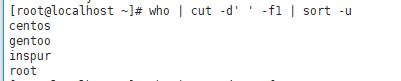

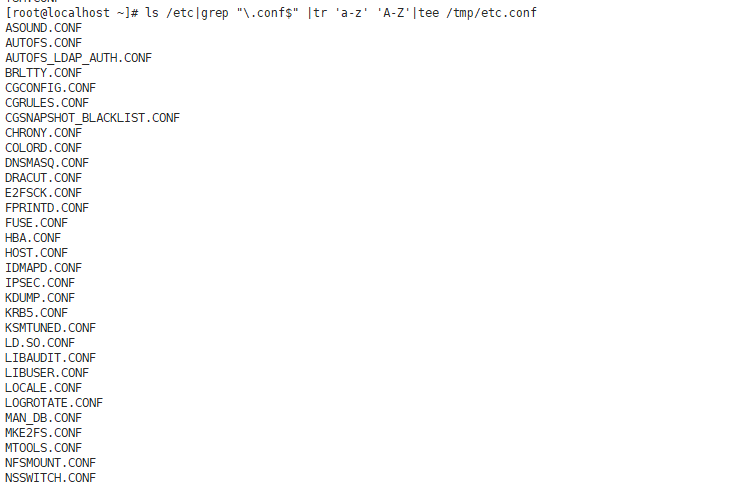
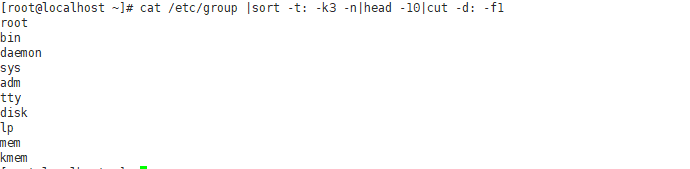
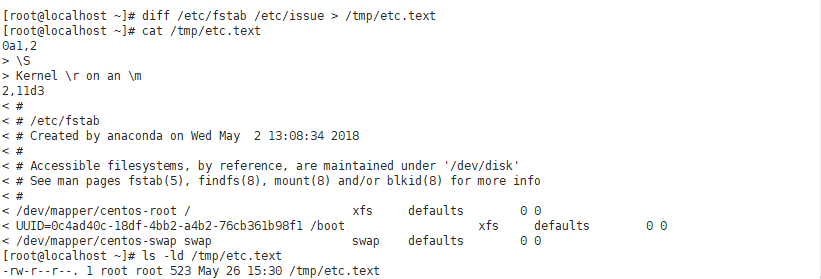


评论列表(2条)
很好,不过命令以及执行结果建议格式化一下。粘图片看上去有不整齐。
@马哥教育:好的,谢谢老师